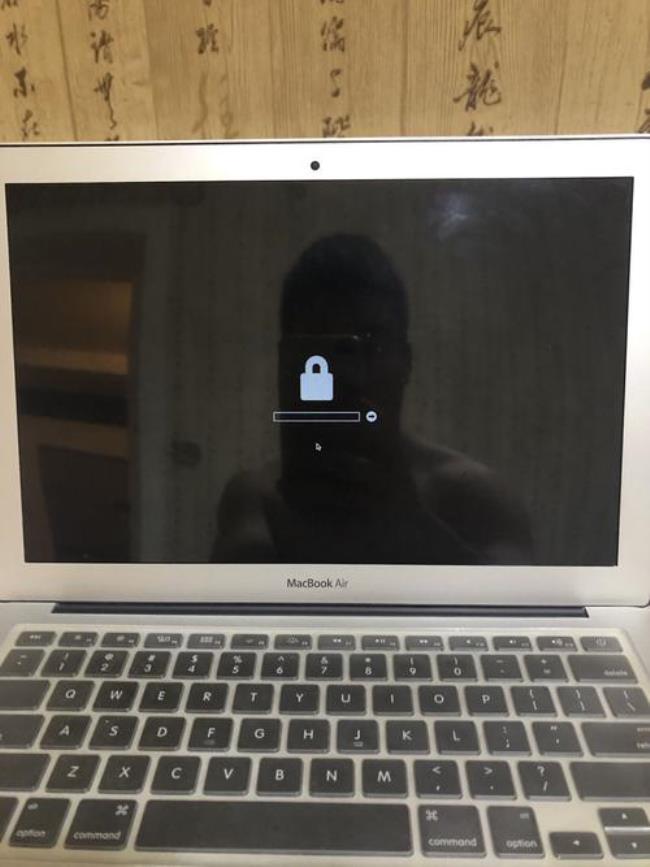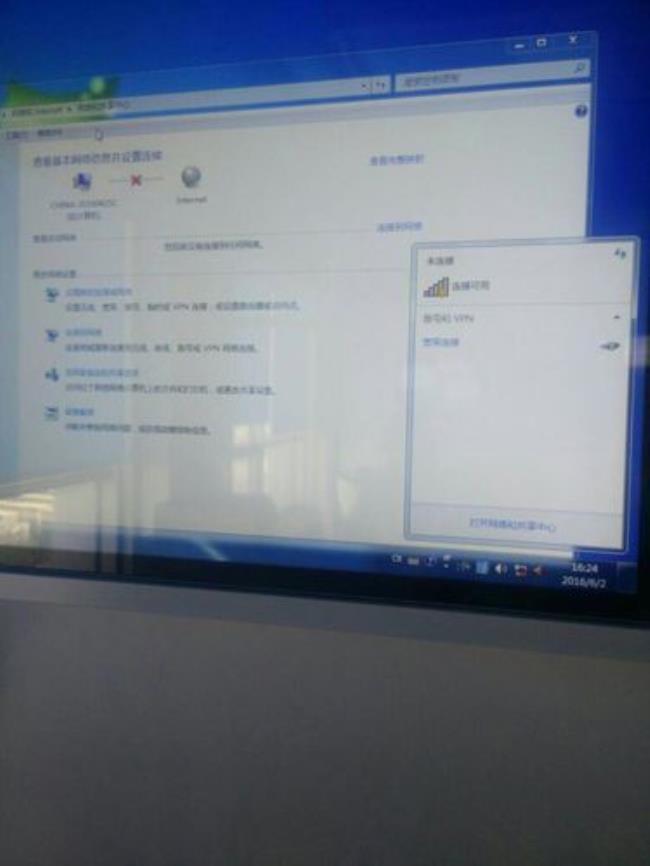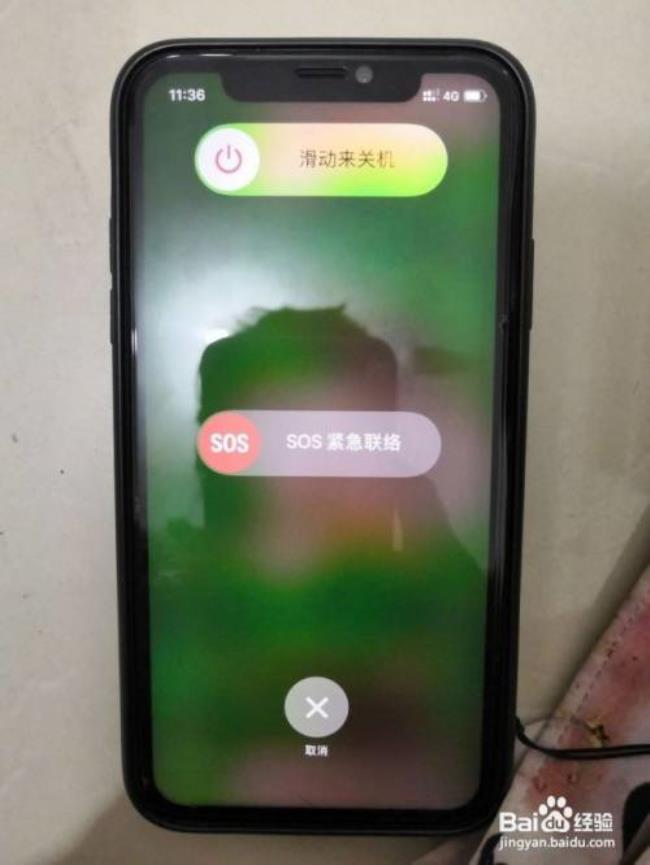1、如果您在登录窗口错误输入帐户密码三次,系统会显示一条信息,提示“如果忘记密码,您可以使用 Apple ID 重设密码”。点按圆圈中带箭头的图标以调出“重设密码”对话框。输入您的 Apple ID 和密码,然后点按“重设密码”以继续操作。在系统显示的通知您关于新钥匙串信息的对话框中,点按”好“。输入新密码、验证密码和密码提示字段,然后点按”重设密码“以继续操作。点按”继续登录“,使用刚创建的新密码完成登录。注:更改用户帐户密码将创建新的钥匙串。之前的钥匙串仍存在,且如果您以后记起之前的密码,可对其进行访问。
2、使用OS X安装光盘或者U盘来重置用户账户密码。插上U盘或者光盘,开机按住Option进入,进入后,先选择语言,在屏幕的上方会出现一个工具栏,在上面找到实用工具,在实用工具里面找到“重设密码”,进入后选择Mac OS X硬盘宗卷,选择原始管理员账户的用户名。输完新密码,点储存,重启电脑即可。注:请勿选择“系统管理员 (root)”。此帐户实际上是 Root 用户。不要将其与普通管理员帐户混淆。
3、新建一个管理员账户来更改原有用户账户密码,开机,启动时按cmd+S,进入Single User Mode,在:/ root#下 输入 mount -uaw / 回车,完成后,输入rm rf-/var/db/
AppleSetupDone
按下回车键,如果没有任何报错信息,则表明执行成功。输入reboot重新启动。你会发现,熟悉的初始界面又回来了,别担心,东西全没丢。就像第一次安装一样,重新建立一个新的管理员账号。在新的管理员下打开 用户与群组,打开最下面的锁,问密码时,用新的管理员的帐号的密码。你会看到至少两个账号,新的管理员的帐号和你原来的帐号,点中原来的账号,选择更改密码。 你不必有原先的密码就直接可以设新密码。点下面的登陆选项 ,自动登录选中你原先的账号,重启即可。